Integre New Relic con su Microsoft Teams para recibir alertas directamente en sus canales de Teams. Esta integración lo ayuda a mantener informado sobre el estado de su aplicación e infraestructura.
Prerrequisitos:
- Una cuenta activa de Microsoft Teams.
- Instale la aplicación New Relic para Microsoft Teams en su entorno de Microsoft Teams. Para obtener más información, consulte Agregar New Relic para Microsoft Teams.
Agregar New Relic para Microsoft Teams
Para recibir alertas en sus canales de Teams, instale la aplicación New Relic en su entorno de Microsoft Teams.
Para agregar la aplicación New Relic para Microsoft Teams:
- En Microsoft Teams, haga clic en Apps.
- Busque la aplicación New Relic para Microsoft Teams y haga clic en Add.
- Seleccione un canal para recibir notificaciones. Se publicará un mensaje de éxito y un código de seguridad en el canal.
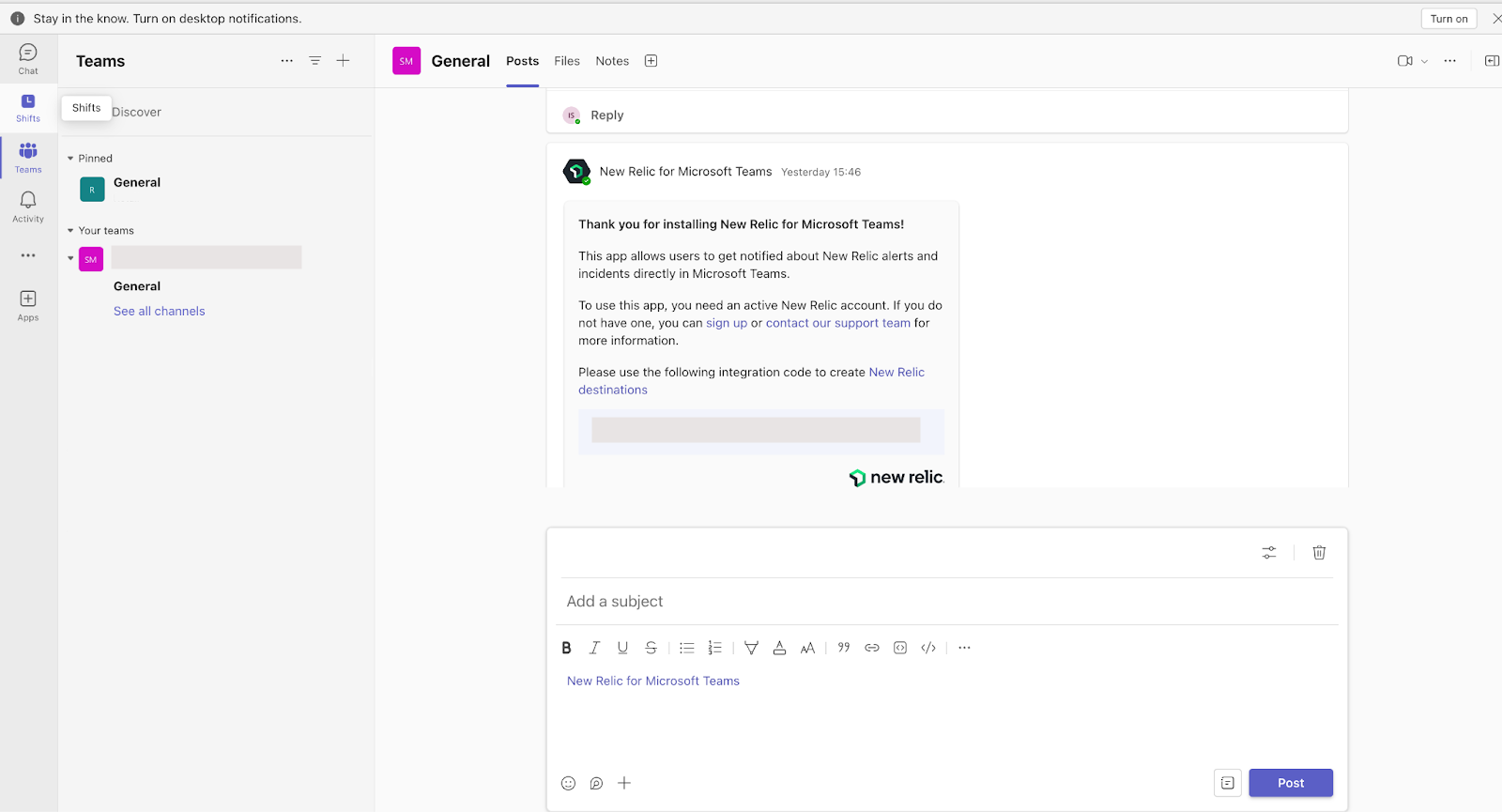
Configurar la integración de Microsoft Teams en New Relic
Configure la integración dentro de la plataforma New Relic para vincularla con su Microsoft Teams. Esto implica configurar un destino para las alertas.
Para configurar la integración de Microsoft Teams en New Relic:
- Vaya a one.newrelic.com > All capabilities > Alerts > Enrich and Notify > Destinations > Microsoft Teams.
- Proporcione un nombre para la integración e ingrese el código de seguridad desde la configuración de la aplicación Teams.
- Haga clic en Save destination. Aparece un mensaje de éxito luego de validar el código de seguridad.
Configurar una alerta para Microsoft Teams
Configurar las alertas que se enviarán al canal en función de la condición de alerta. Para saber más sobre las alertas, consulte alertas.
Para agregar una alerta:
Vaya a one.newrelic.com > All capabilities > Alerts > Enrich and Notify > Notification Workflow.
Para crear un nuevo flujo de trabajo, haga clic en Add a workflow o seleccione un flujo de trabajo existente para editarlo.
Proporcione la información requerida.
En la sección Add channel , haga clic en Microsoft Teams:
- Seleccione el destino en el menú desplegable de destino de Microsoft Teams .
- Elija el equipo y el canal de los respectivos menús desplegables. Cerciorar de que el nombre del canal coincida con aquel donde se agregó la aplicación New Relic.
- Para verificar la recepción de la notificación en su canal de Teams, haga clic en Send test notification.
- Haga clic en Save message.
Haga clic en Activate Workflow.